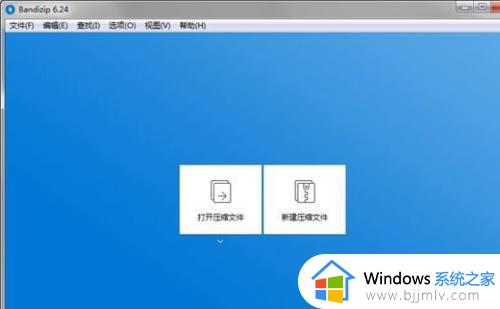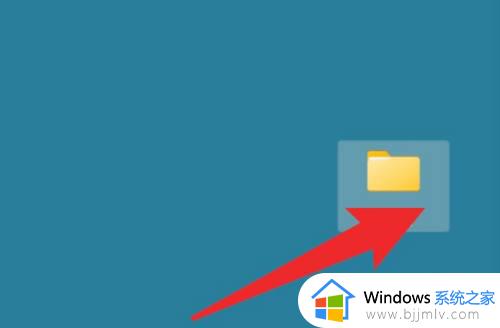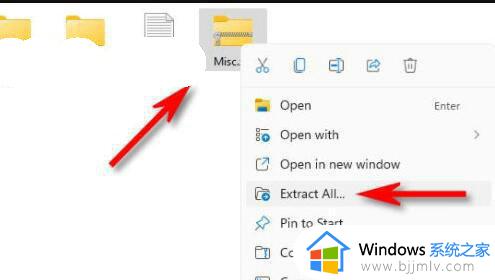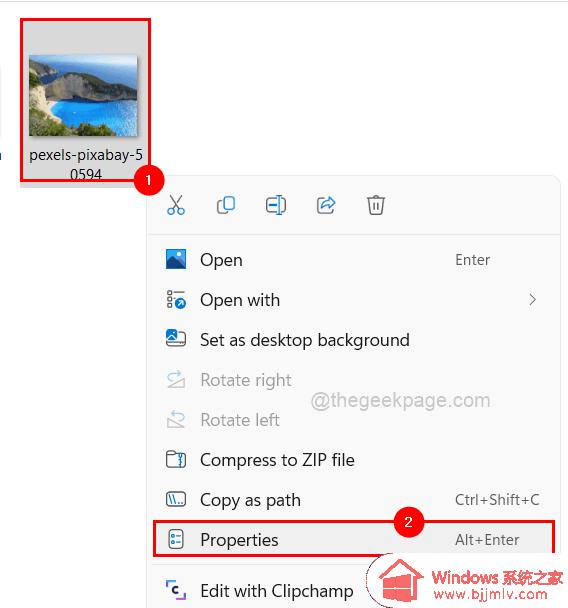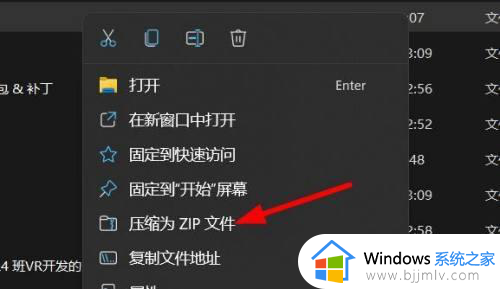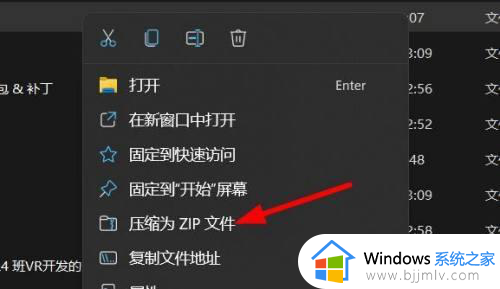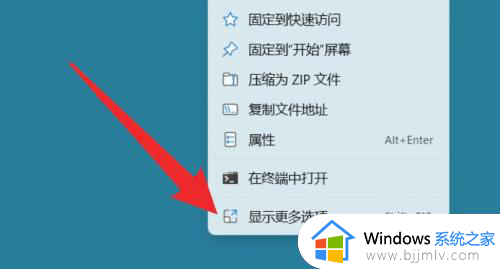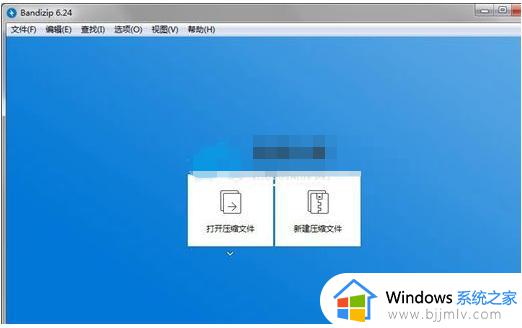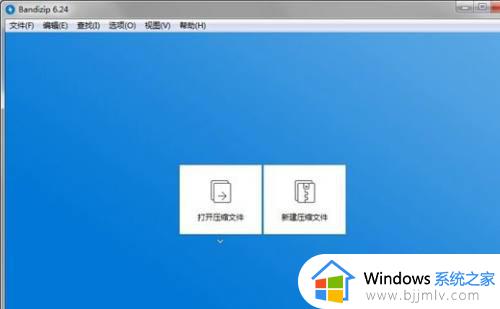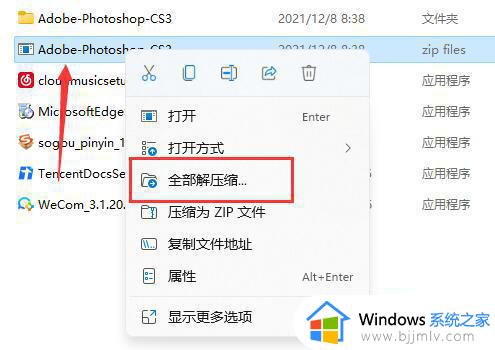windows11如何解压rar文件压缩包 windows11怎么解压rar文件压缩包
更新时间:2023-04-28 09:23:25作者:runxin
我们在使用windows11电脑办公的时候,经常也会接收到一些经过压缩的rar文件,因此用户想要打开浏览时需要通过压缩软件来解压,而在windows11系统中却新添加了压缩文件工具,那么windows11如何解压rar文件压缩包呢?以下就是有关windows11解压rar文件压缩包操作方法。
具体方法:
1、右键选中我们想要解压的rar文件。
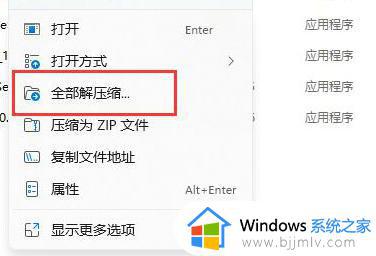
2、在右键菜单中找到“全部解压缩”。
3、在其中点击浏览就可以选择需要解压到的位置。
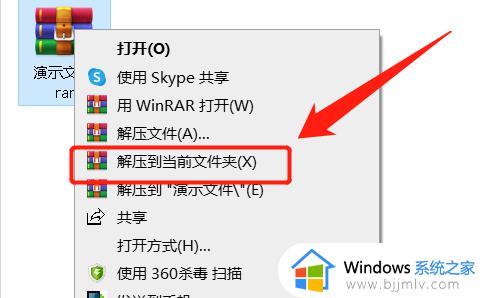
4、设置完成后点击下方的“确定”就可以解压rar文件。
5、win11自带的解压工具只支持rar和zip格式,其他格式不能解压。
上述就是小编告诉大家的windows11解压rar文件压缩包操作方法了,有需要的用户就可以根据小编的步骤进行操作了,希望能够对大家有所帮助。